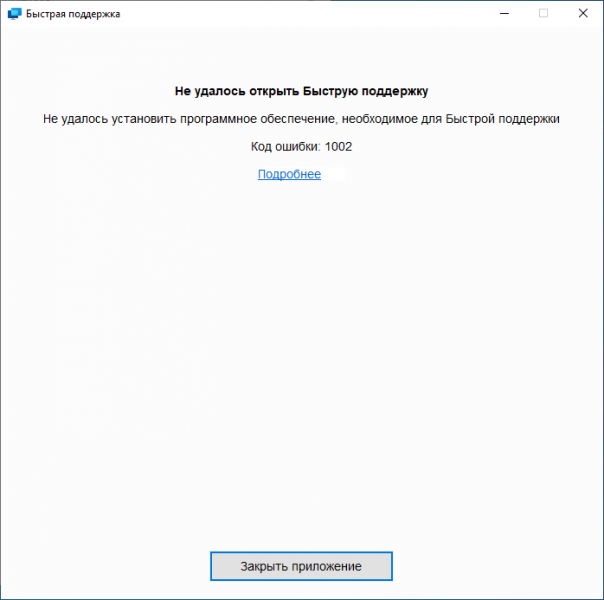Ошибка запуска приложения «Быстрая помощь» – код 1002
В рамках обновления Anniversary Update в Windows 10 появилось приложение «Быстрая помощь» (Quick Assist), представляющее собой упрощенную альтернативу сторонним программам для удаленного администрирования. Спустя шесть лет, в мае 2022 года Microsoft прекратила поддержку встроенного помощника, заменив его магазинной версией, которую нужно устанавливать отдельно.
Правда, это мало что изменило, поскольку Quick Assist как было, так и осталось одним из самых бесполезных приложений Microsoft. Широкого признания оно не получило, кроме того, в процессе работы с ним часто возникают ошибки, например, ошибка «Не удалось открыть Быструю поддержку» с кодом 1002.
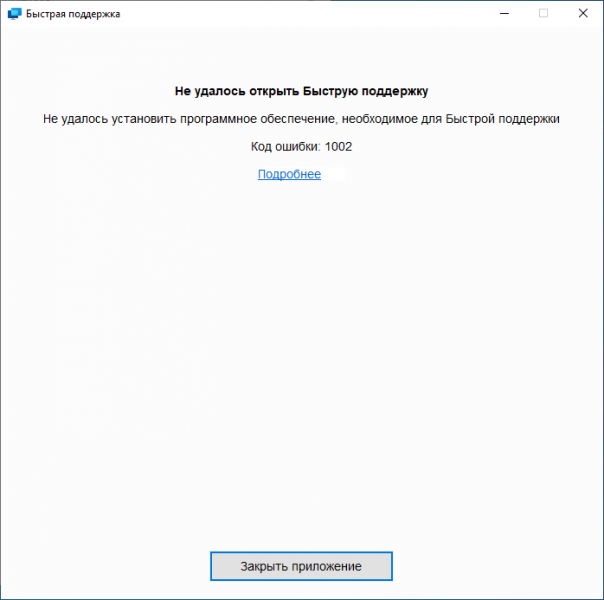
Если проблема не связана с неполадками на серверах Microsoft, должны помочь следующие решения.
- Запуск с правами администратора. Во-первых, попробуйте запустить приложение от имени администратора. Если верить отзывам пользователей, многим это помогло.
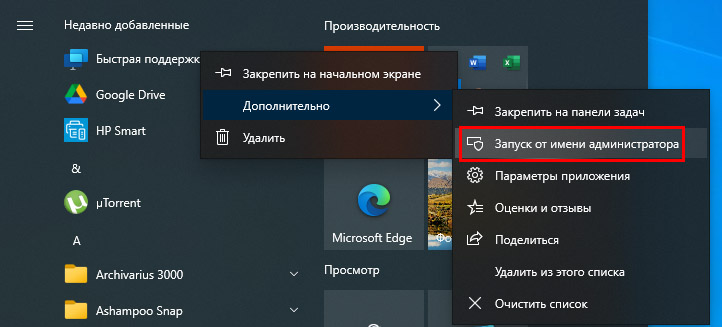
- Если вы используете прокси, отключите его.
- Проверьте на всякий случай настройки общего сетевого доступа. Откройте «Центр управления сетями и общим доступом» → «Изменить параметры общего доступа» и убедитесь, что у вас включено сетевое обнаружение.
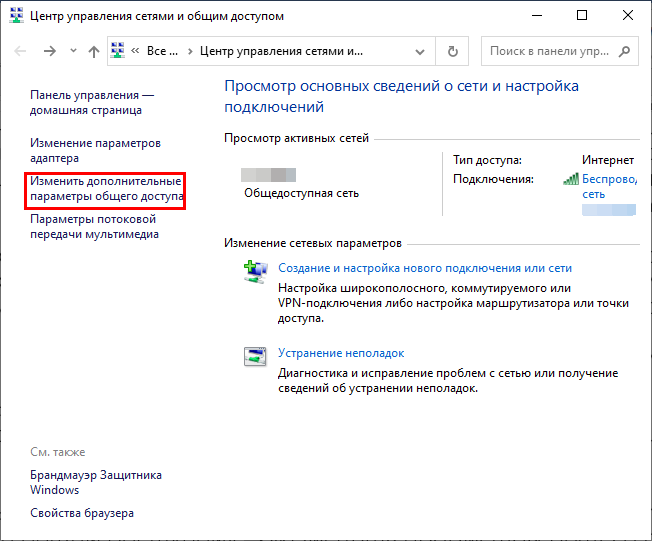
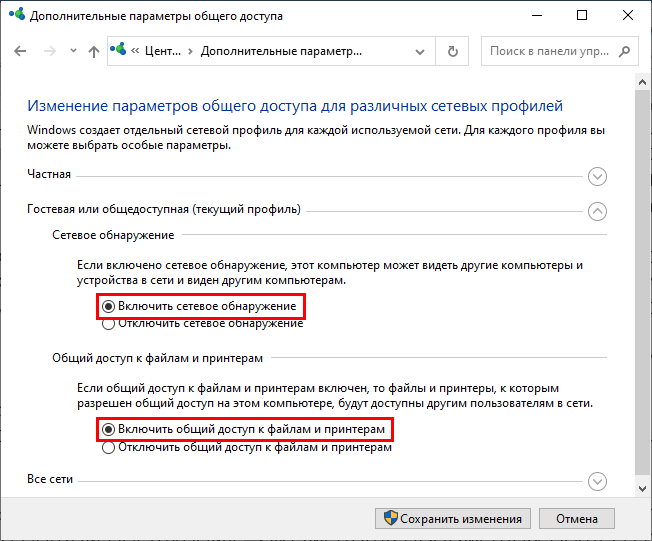
- Переустановите приложение. Откройте дополнительные параметры программы в разделе «Приложения и возможности» и попробуйте предложенные способы решение проблемы – исправление, сброс и удаление с последующей повторной установкой.
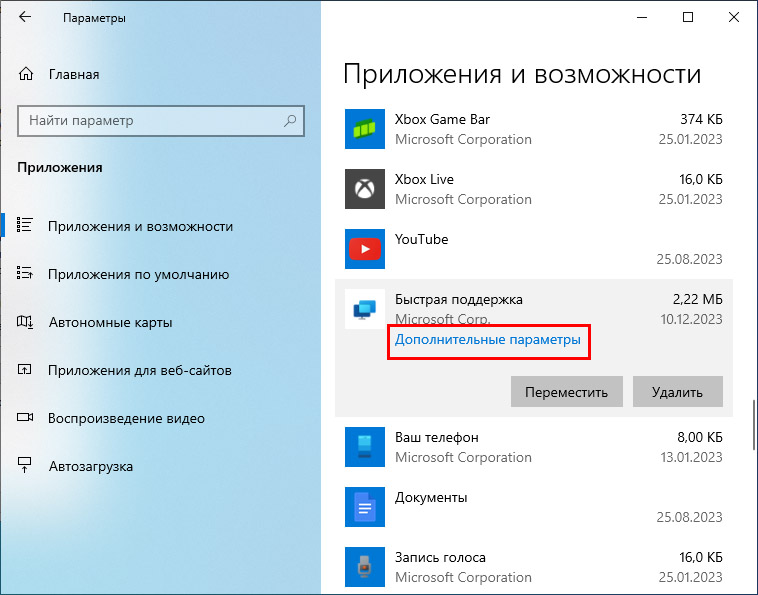
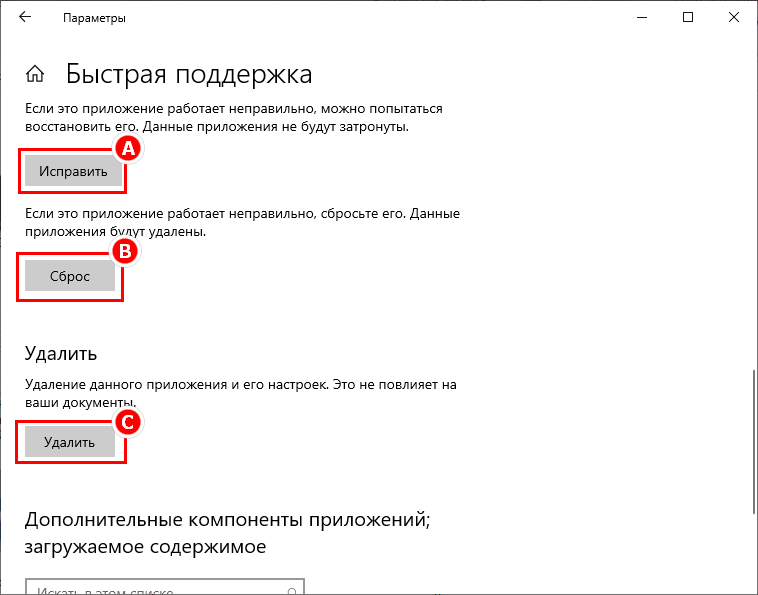
- Включите разрешение на сохранение зашифрованных страниц в настройках интернета. Эта функция должна быть включена по умолчанию, но лучше убедиться, что это действительно так. Откройте командой inetcpl.cpl апплет «Свойства: Интернет», переключитесь на вкладку «Дополнительно», отыщите в списке опцию «Не сохранять зашифрованные страницы на диск» и снимите с нее флажок, если установлен.
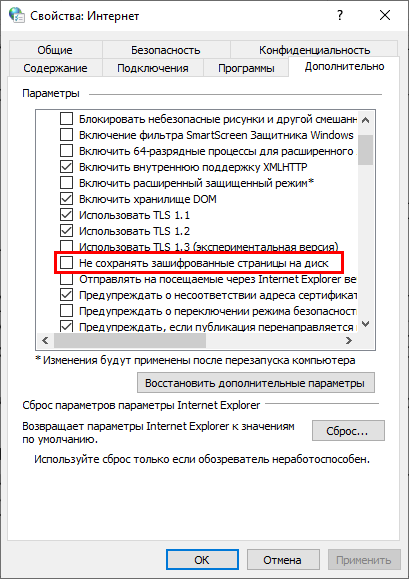
Также проблемы с запуском приложения «Быстрая помощь» могут быть вызваны повреждением обеспечивающих его работу системных файлов. Наименее вероятный сценарий, но будет неплохо исключить и его. Для этого в запущенной с правами администратора выполните команду sfc /scannow. Если ничего не помогает, разумнее будет просто отказаться от использования Quick Assist в пользу таких популярных и проверенных временем сторонних приложений как AnyViewer, TeamViewer или AnyDesk.